4 월 업데이트 2024: 우리의 최적화 도구를 사용하여 오류 메시지를 받지 않고 시스템 속도를 늦추십시오. 지금 다운로드 이 링크
- 다운로드 및 설치 여기에 수리 도구.
- 컴퓨터를 스캔하도록 합니다.
- 그러면 도구가 컴퓨터 수리.
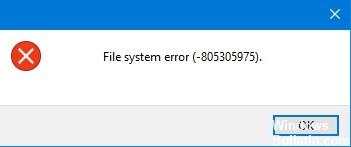
파일 시스템 오류 -805305975가 무엇인지 알아내셨습니까? 오류 메시지가 나타난 후 컴퓨터를 시작하지 못할 수도 있습니다.
이 오류는 일반적으로 하드 드라이브의 NTFS 파일 시스템이 실패하거나 오작동할 때 발생합니다. 이 오류는 일반적으로 사진을 열 때도 발생합니다. 드문 경우지만 이 오류는 음악 및 비디오 파일과 같은 파일 형식에서 발생할 수 있습니다.
파일 시스템 오류(-805305975)의 원인은 무엇입니까?

이 오류는 일반적으로 운영 체제의 소프트웨어 문제 또는 파일이 저장된 하드 드라이브의 하드웨어 오류로 인해 발생합니다. 일반적으로 현재 파일 시스템 오류 사용자가 이미지를 보려고 할 때 발생합니다. 드문 경우지만 비디오 및 음악 파일과 같은 다른 파일 형식에서도 오류가 발생할 수 있습니다.
파일 시스템 오류(-805305975)를 수정하는 방법은 무엇입니까?
2024년 XNUMX월 업데이트:
이제 이 도구를 사용하여 파일 손실 및 맬웨어로부터 보호하는 등 PC 문제를 방지할 수 있습니다. 또한 최대 성능을 위해 컴퓨터를 최적화하는 좋은 방법입니다. 이 프로그램은 Windows 시스템에서 발생할 수 있는 일반적인 오류를 쉽게 수정합니다. 손끝에 완벽한 솔루션이 있으면 몇 시간 동안 문제를 해결할 필요가 없습니다.
- 1 단계 : PC 수리 및 최적화 도구 다운로드 (Windows 10, 8, 7, XP, Vista - Microsoft Gold 인증).
- 2 단계 : "스캔 시작"PC 문제를 일으킬 수있는 Windows 레지스트리 문제를 찾으십시오.
- 3 단계 : "모두 고쳐주세요"모든 문제를 해결합니다.

Windows를 공장 설정으로 재설정
- 설정 창을 열고 업데이트 및 보안 섹션으로 이동합니다.
- 왼쪽 창에서 복원 옵션을 선택한 다음 창 오른쪽에 있는 이 PC 재설정 섹션에서 시작 버튼을 클릭합니다.
- 다음 창에서 필요에 맞는 옵션을 선택하십시오.
- 해당 창에서 다음 버튼을 클릭합니다.
- 재설정 버튼을 클릭하면 프로그램이 자동으로 다시 시작됩니다.
최신 버전의 Windows 업데이트 설치
- Windows 및 I 키를 눌러 설정을 연 다음 업데이트 및 보안 탭으로 이동합니다.
- 다음 창의 오른쪽에서 Windows Update의 상태를 확인합니다.
- 업데이트가 있는 경우 공식 Microsoft 웹 사이트로 이동하여 최신 버전의 Windows를 다운로드하여 설치합니다.
- 그런 다음 사진을 다시 열고 오류가 수정되었는지 확인하십시오.
컴퓨터를 다시 시작하십시오.
- Windows 및 R 키를 눌러 실행 창을 연 다음 MSConfig를 입력하고 Enter 키를 누릅니다.
- 다음 창에서 서비스 탭을 클릭하고 모든 Microsoft 서비스 숨기기를 선택 취소합니다.
- 그런 다음 모두 비활성화 및 확인을 클릭하여 계속합니다.
- 다음 창이 나타나면 다시 시작을 클릭하여 작업을 확인합니다.
- 이제 컴퓨터가 제대로 부팅됩니다.
- 그런 다음 파일 시스템 오류 -805305975가 표시되는지 확인합니다.
- 그렇지 않은 경우 최근에 설치된 응용 프로그램이 주요 원인임을 나타냅니다. 이 경우 제거할 수 있습니다.
사진 앱 재설정
- 설정을 연 다음 주 메뉴에서 응용 프로그램을 클릭합니다.
- 다음 창의 오른쪽으로 이동한 다음 아래로 스크롤하여 Microsoft Photos를 찾습니다.
- 확장하려면 클릭한 다음 고급 설정을 클릭합니다.
- 나타나는 창에서 재설정 옵션을 클릭하십시오.
- 그러면 경고 메시지가 표시됩니다.
- 내용을 확인한 후 재설정을 클릭하여 프로세스를 시작합니다.
- 컴퓨터를 다시 시작한 다음 파일 시스템 오류(-805305975)를 일으킨 파일을 열어 오류가 수정되었는지 확인합니다.
전문가 팁 : 이 복구 도구는 리포지토리를 검색하고 이러한 방법이 효과가 없는 경우 손상되거나 누락된 파일을 교체합니다. 문제가 시스템 손상으로 인한 대부분의 경우에 잘 작동합니다. 또한 이 도구는 시스템을 최적화하여 성능을 최대화합니다. 그것은에 의해 다운로드 할 수 있습니다 여기를 클릭
자주 묻는 질문
파일 시스템 오류(-805305975)는 무엇을 의미합니까?
파일 시스템 오류(-805305975)는 일반적으로 Windows 10 사진 응용 프로그램 뷰어를 사용하여 다른 형식의 파일을 열려고 할 때 발생합니다. 대부분의 경우 오류 코드 805305975는 파일이 저장된 운영 체제의 소프트웨어 문제로 인해 발생합니다.
파일 시스템 오류를 수정하는 방법?
- chkdsk 명령을 실행하십시오.
- 전체 시스템에서 바이러스 또는 맬웨어를 확인하십시오.
- DISM 스캔을 수행해 보십시오.
- 시스템 파일 검사기를 사용하십시오.
- 기본 Windows 10 테마를 설정합니다.
- 컴퓨터의 사운드 구성표를 변경합니다.
- Windows 스토어 캐시를 재설정합니다.
- Windows 업데이트를 실행합니다.
Windows 파일 시스템 오류란 무엇입니까?
파일 시스템 오류는 본질적으로 손상된 파일, 불량 섹터, 하드 드라이브 무결성 문제, 파일 실행 정책 등으로 인해 발생할 수 있는 하드 드라이브 관련 오류입니다. 이러한 오류로 인해 컴퓨터에 액세스할 수 없습니다. 이러한 오류로 인해 파일에 액세스하거나 파일을 열 수 없습니다. PDF, 이미지, 문서, 동영상 등과 같은 파일에 나타날 수 있습니다.


